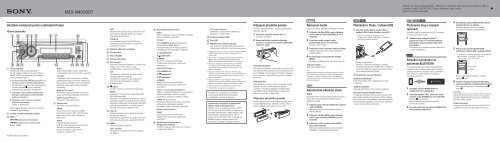Sony MEX-N4000BT - MEX-N4000BT Guida di configurazione rapid Ceco
Sony MEX-N4000BT - MEX-N4000BT Guida di configurazione rapid Ceco
Sony MEX-N4000BT - MEX-N4000BT Guida di configurazione rapid Ceco
You also want an ePaper? Increase the reach of your titles
YUMPU automatically turns print PDFs into web optimized ePapers that Google loves.
<strong>MEX</strong>-<strong>N4000BT</strong><br />
Připojení k zařízení BLUETOOTH / Připojení k chytrému telefonu jedním dotykem (NFC) /<br />
Ovládání funkcí BLUETOOTH / Úprava charakteristiky zvuku /<br />
Úprava položek nastavení<br />
Umístění ovládacích prvků a základních funkcí<br />
Hlavní jednotka<br />
<br />
(procházení)<br />
Přepíná do režimu Quick-BrowZer.<br />
Na CD, zařízení USB nebo au<strong>di</strong>o zařízení<br />
BLUETOOTH* 1 lze jednoduše vyhledávat<br />
stopy podle kategorií.)<br />
1 Po stisknutí tlačítka (procházení)* 2 se<br />
zobrazí seznam kategorií vyhledávání.<br />
Po zobrazení seznamu stop opakovaným<br />
stiskem tlačítka (zpět) zobrazíte<br />
požadovanou kategorii vyhledávání.<br />
2 Otáčením voliče zvolte požadovanou<br />
kategorii vyhledávání, poté stiskněte<br />
volič pro potvrzení.<br />
3 Opakujte krok 2, dokud nenajdete<br />
požadovanou stopu.<br />
Zahájí se přehrávání.<br />
Režim Quick-BrowZer ukončíte stisknutím<br />
tlačítka (procházení).<br />
Tlačítko uvolnění předního panelu<br />
SEEK +/−<br />
/ (předchozí/následující)<br />
/ (rychlý posun vpřed/rychlý<br />
posun vzad)<br />
©2014 <strong>Sony</strong> Corporation<br />
Rá<strong>di</strong>o:<br />
Automatické ladění stanic (stiskněte);<br />
ruční hledání stanice (stiskněte a podržte).<br />
CD/USB:<br />
Přeskočení stopy (stiskněte); průběžné<br />
přeskakování stop (stiskněte, během cca<br />
dvou sekund stiskněte znovu a podržte);<br />
přetočení stopy zpět/vpřed (stiskněte<br />
a podržte).<br />
BLUETOOTH Au<strong>di</strong>o* 3 :<br />
Přeskočení stopy (stiskněte); přetočení<br />
stopy zpět/vpřed (stiskněte a podržte).<br />
Aplikace App Remote* 4 :<br />
Přeskočení stopy (stiskněte).<br />
Otočný volič<br />
Otáčením upravíte hlasitost.<br />
ENTER<br />
Slouží k potvrzení vybrané položky.<br />
Po stisknutí tlačítka SRC změníte zdroj<br />
otočením voliče a jeho následným<br />
stisknutím.<br />
VOICE<br />
Aktivuje vytáčení hlasem.<br />
Pokud je zapnuta funkce App Remote,<br />
aktivuje se rozpoznání hlasu<br />
(pouze u telefonů s operačním<br />
systémem Android).<br />
APP<br />
Stisknutím a podržením po dobu delší než<br />
dvě sekundy spustíte funkci (a navážete<br />
připojení) App Remote.<br />
Značka N<br />
Pro navázání spojení BLUETOOTH se<br />
dotkněte voliče telefonem s operačním<br />
systémem Android.<br />
Přijímač dálkového ovladače<br />
Slot pro <strong>di</strong>sk<br />
Okno <strong>di</strong>spleje<br />
(vysunutí <strong>di</strong>sku)<br />
SRC (zdroj)* 5<br />
Stisknutím zapnete jednotku a zvolíte zdroj<br />
(Rá<strong>di</strong>o / CD / USB / AUX / au<strong>di</strong>o<br />
BLUETHOOTH / telefon BLUETOOTH).<br />
OFF<br />
Stisknutím a podržením po dobu jedné<br />
sekundy jednotku vypnete.<br />
Stisknutím a podržením po dobu delší<br />
než dvě sekundy jednotku vypnete<br />
a <strong>di</strong>splej zmizí.<br />
<br />
(zpět)<br />
Slouží k návratu na předchozí obrazovku.<br />
MODE<br />
Stisknutím zvolíte pásmo rá<strong>di</strong>a (FM1, FM2,<br />
FM3, MW nebo LW).<br />
Stisknutím a podržením přejdete do režimu<br />
ovládání pasažérem nebo jej zrušíte (iPod).<br />
Stisknutím aktivujete/deaktivujete příslušné<br />
zařízení (tuto jednotku / mobilní telefon)<br />
(telefon s technologií BLUETOOTH).<br />
CALL<br />
Zobrazí nabídku volání. Slouží k přijímání/<br />
ukončování hovorů.<br />
Stisknutím a podržením po dobu delší než<br />
dvě sekundy přepnete signál BLUETOOTH.<br />
MENU<br />
Otevírá nabídku nastavení.<br />
DSPL (<strong>di</strong>splej)<br />
Stisknutím a podržením změníte položky<br />
na <strong>di</strong>spleji.<br />
Numerická tlačítka (1 až 6)<br />
Rá<strong>di</strong>o:<br />
Příjem uložených stanic (stiskněte); ukládání<br />
stanic (stiskněte a podržte).<br />
CD/USB:<br />
1/2: ALBUM / (během přehrávání<br />
souborů MP3/WMA/WAV* 6 )<br />
Přeskočení alba (stiskněte); průběžné<br />
přeskakování alb (stiskněte a podržte).<br />
3: (opakovat)* 7<br />
4: (náhodně)<br />
6: PAUSE<br />
Slouží k pozastavení přehrávání.<br />
V přehrávání pokračujte opětovným<br />
stisknutím.<br />
BLUETOOTH Au<strong>di</strong>o* 3 :<br />
1/2: ALBUM /<br />
3: (opakovat)* 7<br />
4: (náhodně)<br />
6: PAUSE<br />
Slouží k pozastavení přehrávání.<br />
V přehrávání pokračujte opětovným<br />
stisknutím.<br />
Telefon s technologií BLUETOOTH:<br />
Volání na uložené telefonní číslo (stiskněte);<br />
uložení telefonního čísla do paměti<br />
(stiskněte a podržte) (v nabídce volání).<br />
5: MIC (během hovoru)<br />
Nastavení citlivosti mikrofonu (stiskněte);<br />
volba režimu odstranění ozvěny /<br />
odstranění šumu (stiskněte a podržte).<br />
Aplikace App Remote* 4 :<br />
PAUSE<br />
Slouží k pozastavení přehrávání.<br />
V přehrávání pokračujte opětovným<br />
stisknutím.<br />
AF (alternativní frekvence) /<br />
TA (dopravní hlášení)<br />
Slouží k nastavení alternativních frekvencí<br />
a dopravních hlášení.<br />
PTY (typ programu)<br />
Stisknutím a podržením vyberete typ<br />
programu v režimu RDS.<br />
Vstupní konektor AUX<br />
Port USB<br />
Mikrofon (na vnitřním panelu)<br />
Aby funkce handsfree správně fungovala,<br />
nezakrývejte mikrofon (např. páskou apod).<br />
* 1 K <strong>di</strong>spozici pouze u au<strong>di</strong>o zařízení s podporou AVRCP<br />
(Au<strong>di</strong>o Video Remote Control Profile) verze 1.4<br />
nebo vyšší.<br />
* 2 Pro návrat na začátek seznamu kategorií během<br />
přehrávání ze zařízení USB stiskněte tlačítko<br />
(procházení) a podržte je déle než 2 sekundy.<br />
* 3 Pokud je připojeno au<strong>di</strong>ozařízení BLUETOOTH<br />
(s podporou technologie BLUETOOTH AVRCP).<br />
V závislosti na typu zařízení nemusejí být určité<br />
funkce k <strong>di</strong>spozici.<br />
* 4 Pokud je aplikace App Remote v iPhonu resp.<br />
telefonu s operačním systémem Android nastavena.<br />
V závislosti na typu aplikace nemusejí být určité<br />
funkce k <strong>di</strong>spozici.<br />
* 5 Pokud je aplikace App Remote v iPhonu resp.<br />
telefonu s operačním systémem Android nastavena,<br />
zobrazí se při výběru zdroje na <strong>di</strong>spleji její název.<br />
* 6 K <strong>di</strong>spozici jen při přehrávání ze zařízení USB.<br />
* 7 Toto tlačítko je opatřeno výstupkem.<br />
Podrobnosti o úkonech souvisejících<br />
s technologií BLUETOOTH naleznete<br />
v přiloženém návodu k obsluze.<br />
Upozornění pro případ, že zapalování<br />
vašeho vozu nemá pozici ACC:<br />
Ujistěte se, že je nastavena funkce AUTO<br />
OFF. Po uplynutí určité doby od vypnutí se<br />
jednotka automaticky a úplně odpojí, čímž<br />
se předchází vyčerpání baterie. Není-li<br />
nastavena funkce AUTO OFF, stiskněte po<br />
každém vypnutí motoru tlačítko OFF<br />
a podržte je, dokud se <strong>di</strong>splej nevypne.<br />
Odpojení předního panelu<br />
Chcete-li předejít krádeži, můžete přední panel<br />
jednotky odpojit.<br />
1 Stiskněte a podržte tlačítko OFF .<br />
Jednotka se vypne.<br />
2 Stiskněte tlačítko uvolnění předního<br />
panelu a pak panel vyjměte zatáhnutím<br />
směrem k sobě.<br />
Varovné znamení<br />
Pokud otočíte klíčem v zapalování do pozice OFF<br />
bez předchozího odpojení panelu jednotky, ozve<br />
se na několik sekund varovné znamení. Znamení<br />
se ozve pouze v případě, že je použit vestavěný<br />
zesilovač.<br />
Sériová čísla<br />
Přesvědčte se, že sériová čísla na spodní straně<br />
jednotky a zadní straně předního panelu<br />
souhlasí. V opačném případě nebude možno<br />
provádět párování BLUETOOTH a připojovat/<br />
odpojovat zařízení s funkcí NFC.<br />
Připojení předního panelu<br />
Podle obrázku zastrčte část předního panelu<br />
do části jednotky a zatlačte na levou stranu<br />
panelu, dokud nezacvakne na své místo.<br />
NASTAVENÍ<br />
Nastavení ho<strong>di</strong>n<br />
Ho<strong>di</strong>ny používají 24ho<strong>di</strong>nový <strong>di</strong>gitální formát.<br />
1 Stiskněte tlačítko MENU, poté otáčením<br />
voliče vyberte volbu [GENERAL] a volič<br />
stiskněte.<br />
2 Otáčením voliče vyberte volbu<br />
[CLOCK-ADJ], poté volič stiskněte.<br />
Ho<strong>di</strong>ny začnou blikat.<br />
3 Otáčením voliče nastavte ho<strong>di</strong>ny a minuty.<br />
Digitální zobrazení posunete stisknutím<br />
tlačítka SEEK +/−.<br />
4 Po nastavení minut stiskněte tlačítko<br />
MENU.<br />
Nastavení je dokončeno a ho<strong>di</strong>ny se spustí.<br />
Zobrazení ho<strong>di</strong>n<br />
Stiskněte tlačítko DSPL.<br />
Tip<br />
Ho<strong>di</strong>ny můžete nastavit automaticky pomocí funkce<br />
RDS. Podrobnosti naleznete v části „Úprava položek<br />
nastavení“ na druhé straně návodu. Automatické<br />
nastavení ho<strong>di</strong>n se provádí volbou hodnoty [CT-ON]<br />
(čas na ho<strong>di</strong>nách).<br />
RÁDIO<br />
Automatické ukládání stanic<br />
Pozor<br />
Při ladění stanic za jízdy doporučujeme použít<br />
funkci Best Tuning Memory (BTM), abyste<br />
předešli nehodě.<br />
1 Opakovaným stiskem tlačítka SRC vyberte<br />
volbu [TUNER].<br />
Pásmo lze změnit opakovaným stiskem<br />
tlačítka MODE.<br />
2 Stiskněte tlačítko MENU, poté otáčením<br />
voliče vyberte volbu [GENERAL] a volič<br />
stiskněte.<br />
3 Otáčením voliče vyberte volbu [BTM],<br />
poté volič stiskněte.<br />
Jednotka ukládá stanice na numerických<br />
tlačítkách v pořadí podle frekvence.<br />
USB<br />
iPod<br />
Přehrávání z iPodu / zařízení USB<br />
1 Otevřete krytku USB a zapojte iPod /<br />
zařízení USB do příslušného portu USB.*<br />
* Zařízení iPod/iPhone připojte pomocí<br />
propojovacího kabelu dodaného se zařízením<br />
iPod (není součástí dodávky).<br />
Zahájí se přehrávání.<br />
Pokud je zařízení již připojeno, zahájíte<br />
přehrávání stisknutím tlačítka SRC a výběrem<br />
možnost [USB] (po rozpoznání zařízení iPod<br />
se na <strong>di</strong>spleji zobrazí [iPod]).<br />
2 Na jednotce upravte hlasitost.<br />
Zastavení přehrávání<br />
Stiskněte tlačítko OFF a podržte je po dobu<br />
1 sekundy.<br />
Odebrání zařízení<br />
Zastavte přehrávání, poté zařízení odeberte.<br />
Varování ohledně telefon iPhone<br />
Po připojení telefonu iPhone přes rozhraní USB<br />
řídí hlasitost telefonního hovoru telefon iPhone,<br />
nikoli jednotka. Pokud během hovoru bezděčně<br />
zesílíte hlasitost jednotky, může se po ukončení<br />
hovoru ozvat náhlý hlasitý zvuk.<br />
CD USB iPod<br />
Přehrávání stop v různých<br />
režimech<br />
Dostupné režimy přehrávání se liší v závislosti<br />
na vybraném zdroji zvuku.<br />
1 Opakovaným stiskem tlačítka<br />
(opakovat) nebo (náhodně) během<br />
přehrávání vyberte požadovaný režim<br />
přehrávání.<br />
Přehrávání ve zvoleném režimu může začít<br />
s jistým zpožděním.<br />
BLUETOOTH<br />
Párování a propojení se<br />
zařízením BLUETOOTH<br />
Při prvním připojování zařízení BLUETOOTH<br />
(mobilní telefon, au<strong>di</strong>ozařízení atd.) je třeba<br />
provést vzájemnou registraci (tzv. „párování“).<br />
Díky párování se jednotka a jiná zařízení<br />
navzájem rozeznají.<br />
1 Umístěte zařízení BLUETOOTH do<br />
vzdálenosti 1 m od jednotky.<br />
2 Stiskněte tlačítko CALL, otáčením voliče<br />
vyberte volbu [PAIRING] a volič stiskněte.<br />
Symbol začne blikat.<br />
Jednotka přejde do pohotovostního<br />
párovacího režimu.<br />
3 Proveďte párování na zařízení BLUETOOTH,<br />
aby jednotku rozpoznalo.<br />
4 Na <strong>di</strong>spleji zařízení BLUETOOTH vyberte<br />
možnost [<strong>Sony</strong> Car Au<strong>di</strong>o].<br />
Pokud se položka [<strong>Sony</strong> Car Au<strong>di</strong>o]<br />
na zařízení neobjeví, opakujte krok 2.<br />
5 Pokud je na zařízení BLUETOOTH<br />
vyžadován vstupní kód*, zadejte [0000].<br />
* V závislosti na zařízení může být kód označován<br />
jako „Passkey“, „Passcode“, „PIN code“,<br />
„PIN number“ nebo „Password“.<br />
Vložte kód<br />
[0000]<br />
Poté, co párování proběhne, zůstane<br />
symbol svítit.<br />
6 Chcete-li navázat spojení BLUETOOTH,<br />
vyberte jednotku na zařízení BLUETOOTH.<br />
Po navázání spojení se rozsvítí symbol<br />
nebo .<br />
Poznámka<br />
Během připojování k zařízení BLUETOOTH nemůže být<br />
jednotka rozpoznána jiným zařízením. Rozpoznání<br />
povolíte nastavením režimu párování a vyhledáním<br />
jednotky z jiného zařízení.<br />
Zrušení párování<br />
Po spárování jednotky a zařízení BLUETOOTH<br />
zrušíte režim párování provedením kroku 2.
Umístění ovládacích prvků a základních funkcí / Odpojení předního panelu /<br />
Nastavení ho<strong>di</strong>n / Automatické ukládání stanic / Přehrávání ze zařízení<br />
iPod/USB / Přehrávání stop v různých režimech / Párování a propojení<br />
se zařízením BLUETOOTH<br />
BLUETOOTH<br />
Propojení se zařízením<br />
BLUETOOTH<br />
Chcete-li používat spárované zařízení, je třeba<br />
propojit ho s touto jednotkou. Některá<br />
spárovaná zařízení se připojí automaticky.<br />
1 Stiskněte tlačítko CALL, otáčením voliče<br />
vyberte volbu [BT SIGNL] a volič stiskněte.<br />
Přesvědčte se, že se symbol rozsvítil.<br />
2 Na zařízení BLUETOOTH aktivujte funkci<br />
BLUETOOTH.<br />
3 Nastavte zařízení BLUETOOTH, aby se<br />
k jednotce připojilo.<br />
Rozsvítí se symbol nebo .<br />
Připojení naposledy připojeného zařízení<br />
k jednotce:<br />
Na zařízení BLUETOOTH aktivujte funkci<br />
BLUETOOTH.<br />
Stiskněte tlačítko SRC.<br />
Zvolte možnost [BT PHONE] nebo [BT AUDIO].<br />
Stisknutím tlačítka ENTER se připojíte<br />
k mobilnímu telefonu, stisknutím tlačítka PAUSE<br />
k au<strong>di</strong>o zařízení.<br />
Poznámka<br />
Během přehrávání streamovaného au<strong>di</strong>a přes rozhraní<br />
BLUETOOTH se nelze z jednotky připojit k mobilnímu<br />
telefonu. Namísto toho se můžete připojit z mobilního<br />
telefonu k jednotce.<br />
Tip<br />
Je-li zapnutý signál BLUETOOTH: pokud je zapnuto<br />
zapalování, jednotka automaticky obnoví připojení<br />
k naposledy připojenému mobilnímu telefonu.<br />
Instalace mikrofonu<br />
Instalace mikrofonu (není součástí dodávky)<br />
zajistí vyšší kvalitu zvuku během hovoru<br />
prostřednictvím jednotky. Podrobnější informace<br />
o připojení mikrofonu naleznete v návodu<br />
k obsluze dodávaném s mikrofonem.<br />
BLUETOOTH<br />
Připojení k chytrému telefonu<br />
jedním dotykem (NFC)<br />
Pokud chytrý telefon s podporou funkce NFC*<br />
podržíte v blízkosti symbolu na jednotce,<br />
jednotka a chytrý telefon automaticky provedou<br />
párování a připojí se prostřednictvím<br />
technologie Bluetooth.<br />
* NFC (Near Field Communication) je technologie,<br />
která na krátkou vzdálenost umožňuje bezdrátovou<br />
komunikaci mezi různými zařízeními, jako jsou<br />
mobilní telefony nebo identifikační čipy. Pomocí<br />
funkce NFC lze snadno navázat datovou komunikaci<br />
pouhým dotykem příslušného symbolu nebo místa<br />
vyhrazeného pro dotyk na zařízeních s podporou<br />
funkce NFC.<br />
U chytrých telefonů s operačním systémem<br />
Android verze 4.0 nebo nižší je třeba stáhnout<br />
aplikaci „NFC Easy Connect“ dostupnou na<br />
portálu Google Play. V některých zemích/<br />
oblastech nemusí být aplikace k <strong>di</strong>spozici.<br />
1 Na chytrém telefonu aktivujte funkci NFC.<br />
Podrobnější informace naleznete v návodu<br />
k obsluze dodávaném s chytrým telefonem.<br />
2 Značkou N na jednotce se dotkněte značky<br />
N na chytrém telefonu.<br />
Přesvědčte se, že se symbol<br />
jednotky rozsvítil.<br />
na <strong>di</strong>spleji<br />
Odpojení jedním dotykem<br />
Značkou N na chytrém telefonu se znovu<br />
dotkněte značky N na jednotce.<br />
Poznámky<br />
Při navazování spojení zacházejte s chytrým<br />
telefonem opatrně, aby se nepoškrábal.<br />
Připojení nelze navázat, pokud je jednotka již<br />
připojena k jinému zařízení s podporou funkce NFC.<br />
V tom případě toto zařízení odpojte a znovu vytvořte<br />
spojení s chytrým telefonem.<br />
BLUETOOTH<br />
Ovládání funkcí BLUETOOTH<br />
1 Stiskněte tlačítko CALL.<br />
Zobrazí se nabídka volání.<br />
2 Otáčením voliče zvolte požadovanou<br />
položku, poté volič stiskněte.<br />
3 Stiskněte tlačítko (zpět)*.<br />
Zdroj se nastaví zpět na telefon s technologií<br />
BLUETOOTH.<br />
* Pro nastavení položek PAIRING, REDIAL, VOICE<br />
DIAL a BT SIGNL není krok 3 nutný.<br />
Lze nastavit následující položky:<br />
PAIRING* 1<br />
Přepne jednotku do pohotovostního režimu pro<br />
párování se zařízeními BLUETOOTH.<br />
PHONEBOOK<br />
Zavolá na uživatelem zvolené číslo v seznamu<br />
čísel* 2 .<br />
REDIAL<br />
Zavolá na poslední vytočené číslo.<br />
RECENT CALL<br />
Umožní uživateli vybrat v historii hovorů telefonní<br />
číslo a vytočit ho* 2 .<br />
VOICE DIAL<br />
Aktivuje vytáčení hlasem a umožní uživateli<br />
vytočit číslo vyslovením jeho hlasové značky.<br />
DIAL NUMBER<br />
Zavolá na číslo zadané uživatelem.<br />
RINGTONE* 1 * 3<br />
Nastaví vyzvánění z této jednotky nebo<br />
z připojeného mobilního telefonu:<br />
[1] (tato jednotka), [2] (mobilní telefon).<br />
AUTO ANS* 1 (automatický příjem)<br />
Nastaví prodlevu před automatickým příjmem<br />
příchozího hovoru: [OFF] (vypnuto),<br />
[1] (cca 3 vteřiny), [2] (cca 10 vteřin).<br />
AUTO PAIRING* 1<br />
Při připojení zařízení s operačním systémem iOS<br />
verze 5.0 nebo vyšší přes rozhraní USB nastaví<br />
automaticky párování BLUETOOTH: [ON], [OFF].<br />
BT SIGNL* 1 (signál BLUETOOTH)<br />
Aktivuje funkci BLUETOOTH: [ON], [OFF].<br />
BT INIT* 4 (inicializace BLUETOOTH)<br />
Inicializuje všechna nastavení spojená<br />
s funkcemi BLUETOOTH (informace o párování,<br />
přednastavené číslo, informace o zařízení apod.).<br />
* 1 Tyto položky můžete zvolit také stisknutím tlačítka<br />
MENU a výběrem volby [BT] pomocí otočného voliče.<br />
* 2 Při připojování mobilního telefonu podporujícího<br />
PBAP (Phone Book Access Profile).<br />
* 3 V závislosti na mobilním telefonu může jednotka<br />
vydávat vyzváněcí tón i při nastavení na volbu [2]<br />
(mobilní telefon).<br />
* 4 Zobrazí se v nabídce nastavení, když je jednotka<br />
vypnuta.<br />
NASTAVENÍ RÁDIO CD USB iPod BLUETOOTH<br />
Úprava charakteristiky zvuku<br />
1 Během příjmu/přehrávání stiskněte<br />
tlačítko MENU, otáčením voliče vyberte<br />
volbu [SOUND] a poté volič stiskněte.<br />
2 Otáčením voliče zvolte požadovanou<br />
položku, poté volič stiskněte.<br />
3 Otáčením voliče zvolte požadované<br />
nastavení, poté volič stiskněte.<br />
Nastavení je dokončeno.<br />
4 Stisknutím tlačítka (zpět) se vraťte<br />
na předchozí obrazovku.<br />
V závislosti na zdroji a nastavení lze nastavit<br />
následující položky:<br />
Nastavení SOUND:<br />
C.AUDIO+ (režim clear au<strong>di</strong>o+)<br />
Přehrává zvuk s optimalizací <strong>di</strong>gitálního<br />
signálu pomocí nastavení zvuku doporučeného<br />
společností <strong>Sony</strong>. [ON], [OFF]. (Při změně volby<br />
[EQ10 PRESET] se automaticky nastaví<br />
do polohy [OFF].)<br />
EQ10 PRESET<br />
Volí jednu z 10 křivek ekvalizéru: [R AND B],<br />
[ROCK], [POP], [DANCE], [HIP-HOP],<br />
[ELECTRONICA], [JAZZ], [SOUL], [COUNTRY],<br />
[CUSTOM] nebo volbu [OFF] (vypnuto).<br />
Nastavení křivky ekvalizéru pro jednotlivé zdroje<br />
lze uložit do paměti.<br />
EQ10 SETTING<br />
Nastaví u EQ10 volbu [CUSTOM].<br />
BASE<br />
Umožňuje jako základ pro další úpravy zvolit<br />
přednastavenou křivku ekvalizéru: [BAND1] 32 Hz,<br />
[BAND2] 63 Hz, [BAND3] 125 Hz, [BAND4] 250 Hz,<br />
[BAND5] 500 Hz, [BAND6] 1 kHz, [BAND7] 2 kHz,<br />
[BAND8] 4 kHz, [BAND9] 8 kHz, [BAND10] 16 kHz.<br />
Hlasitost se nastavuje krokově po 1 dB v rozsahu<br />
−6 dB až +6 dB.<br />
POSITION (pozice poslechu)<br />
SET F/R POS (nastavení přední/zadní pozice)<br />
Zpožděním zvukového výstupu ze předního/<br />
zadního reproduktoru simuluje přirozené<br />
zvukové pole.<br />
FRONT L (): Přední levý<br />
FRONT R (): Přední pravý<br />
FRONT (): Přední středový<br />
ALL (): Uprostřed vozu<br />
CUSTOM: Nastavení pozice pomocí aplikace<br />
App Remote<br />
OFF: Bez nastavení pozice<br />
ADJ POSITION* 1 (úprava pozice)<br />
Dolaďuje nastavení pozice poslechu.<br />
Nastavitelný rozsah: [+3] – [STŘED] – [−3].<br />
SET SW POS* 1 (nastavení pozice subwooferu)<br />
NEAR (): Blízko<br />
NORMAL (): Normálně<br />
FAR (): Daleko<br />
BALANCE<br />
Upravuje vyvážení hlasitosti mezi reproduktory:<br />
[RIGHT-15] – [CENTER] – [LEFT-15].<br />
FADER<br />
Upravuje relativní hlasitost:<br />
[FRONT-15] – [CENTER] – [REAR-15].<br />
DSEE (technologie <strong>di</strong>gital sound<br />
enhancement engine)<br />
Vylepšuje <strong>di</strong>gitálně zkomprimovaný zvuk<br />
obnovením vysokých frekvencí, které se ztrácejí<br />
během procesu komprimace.<br />
Toto nastavení lze uložit do paměti pro všechny<br />
zdroje s výjimkou tuneru.<br />
Přepíná nastavení režimu DSEE: [ON], [OFF].<br />
LOUDNESS<br />
Zesiluje basy a výšky pro čistý zvuk při nižších<br />
hlasitostech: [ON], [OFF].<br />
AAV (pokročilá automatická regulace hlasitosti)<br />
Upravuje hlasitost přehrávání ze všech zdrojů<br />
na optimální úroveň: [ON], [OFF].<br />
RB ENH* 2 (zesílení zadních basů)<br />
Funkce zesílení zadních basů obohacuje zvuk<br />
basů tím, že na zadní reproduktory aplikuje filtr<br />
s dolní pásmovou propustí. Není-li připojen<br />
subwoofer, mohou jej zadní reproduktory díky<br />
této funkci nahra<strong>di</strong>t. (Tato funkce je k <strong>di</strong>spozici<br />
pouze tehdy, je-li funkce [SW DIREC] nastavena<br />
na hodnotu [OFF].)<br />
RBE MODE (režim zesílení zadních basů)<br />
Volí režim zesílení zadních basů: [1], [2], [3], [OFF].<br />
LPF FREQ (frekvence dolní pásmové propusti)<br />
Volí mezní frekvenci subwooferu: [50 Hz], [60 Hz],<br />
[80 Hz], [100 Hz], [120 Hz].<br />
LPF SLOP (snížení dolní pásmové propusti)<br />
Volí snížení dolní pásmové propusti: [1], [2], [3].<br />
SW DIREC* 3 (přímé připojení subwooferu)<br />
Pokud je subwoofer připojen ke kabelu některého<br />
ze zadních reproduktorů, lze jej používat bez<br />
výkonového zesilovače. (Tato funkce je k <strong>di</strong>spozici<br />
pouze tehdy, je-li funkce [RBE MODE] nastavena<br />
na hodnotu [OFF].)<br />
Přesvědčte se, zda je k jednomu z kabelů zadních<br />
reproduktorů připojen subwoofer o odporu<br />
4 – 8 ohmů. Ke kabelu druhého ze zadních<br />
reproduktorů žádný reproduktor nepřipojujte.<br />
SW MODE (režim subwooferu)<br />
Volí režim subwooferu: [1], [2], [3], [OFF].<br />
SW PHASE (fáze subwooferu)<br />
Volí fázi subwooferu: [NORM], [REV].<br />
SW POS* 1 (pozice subwooferu)<br />
Volí pozici subwooferu: [NEAR], [NORMAL], [FAR].<br />
LPF FREQ (frekvence dolní pásmové propusti)<br />
Volí mezní frekvenci subwooferu: [50 Hz], [60 Hz],<br />
[80 Hz], [100 Hz], [120 Hz].<br />
LPF SLOP (snížení dolní pásmové propusti)<br />
Volí snížení dolní pásmové propusti: [1], [2], [3].<br />
S.WOOFER (subwoofer)<br />
SW LEVEL (hlasitost subwooferu)<br />
Upravuje hlasitost subwooferu:<br />
[+10 dB] – [0 dB] – [−10 dB].<br />
(Při nejnižším nastavení se zobrazí „ATT“.)<br />
SW PHASE (fáze subwooferu)<br />
Volí fázi subwooferu: [NORM], [REV].<br />
SW POS* 1 (pozice subwooferu)<br />
Volí pozici subwooferu: [NEAR], [NORMAL], [FAR].<br />
LPF FREQ (frekvence dolní pásmové propusti)<br />
Volí mezní frekvenci subwooferu: [50 Hz], [60 Hz],<br />
[80 Hz], [100 Hz], [120 Hz].<br />
LPF SLOP (snížení dolní pásmové propusti)<br />
Volí snížení dolní pásmové propusti: [1], [2], [3].<br />
HPF (horní pásmová propust)<br />
HPF FREQ (frekvence horní pásmové propusti)<br />
Volí mezní frekvenci předních/zadních<br />
reproduktorů: [OFF], [50 Hz], [60 Hz], [80 Hz],<br />
[100 Hz], [120 Hz].<br />
HPF SLOP (snížení horní pásmové propusti)<br />
Volí snížení horní pásmové propusti (funguje,<br />
pouze pokud je volba [HPF FREQ] nastavena<br />
na jinou hodnotu než [OFF]): [1], [2], [3].<br />
AUX VOL* 4 (úroveň hlasitosti AUX)<br />
Upravuje úroveň hlasitosti pro každé připojené<br />
přídavné zařízení: [+18 dB] – [0 dB] – [−8 dB].<br />
Toto nastavení odstraňuje nutnost upravovat<br />
úroveň hlasitosti napříč zdroji.<br />
BTA VOL* 5 (úroveň hlasitosti pro BLUETOOTH)<br />
Upravuje úroveň hlasitosti pro každé připojené<br />
zařízení BLUETOOTH: [+6 dB] – [0 dB] – [−6 dB].<br />
Toto nastavení odstraňuje nutnost upravovat<br />
úroveň hlasitosti napříč zdroji.<br />
* 1 Nezobrazí se, pokud je položka [SET F/R POS]<br />
nastavena na hodnotu [OFF].<br />
* 2 Pokud je položka [SW DIREC] nastavena na<br />
hodnotu [OFF].<br />
* 3 Pokud je položka [RBE MODE] nastavena na<br />
hodnotu [OFF].<br />
* 4 Pokud je zvolena možnost AUX.<br />
* 5 Pokud je aktivován au<strong>di</strong>o zdroj BLUETOOTH.<br />
Poznámka<br />
Tato nastavení nejsou k <strong>di</strong>spozici pro přehrávání ze<br />
zdroje v podobě telefonu s technologií BLUETOOTH.<br />
NASTAVENÍ RÁDIO CD USB iPod BLUETOOTH<br />
Úprava položek nastavení<br />
1 Stiskněte tlačítko MENU, otáčením voliče<br />
zvolte požadovanou kategorii a poté volič<br />
stiskněte.<br />
2 Otáčením voliče zvolte požadovanou<br />
položku, poté volič stiskněte.<br />
3 Otáčením voliče zvolte požadované<br />
nastavení, poté volič stiskněte.*<br />
Nastavení je dokončeno.<br />
4 Stisknutím tlačítka (zpět) se vraťte na<br />
předchozí obrazovku.<br />
* Pro nastavení CLOCK-ADJ a BTM není krok 4 nutný.<br />
V závislosti na zdroji a nastavení lze nastavit<br />
následující položky:<br />
Nastavení GENERAL:<br />
CLOCK-ADJ (nastavení ho<strong>di</strong>n)<br />
Umožňuje nastavit ho<strong>di</strong>ny.<br />
CAUT ALM* 1 (varovné znamení)<br />
Aktivuje varovné znamení: [ON], [OFF].<br />
(K <strong>di</strong>spozici pouze v případě, že je jednotka<br />
vypnutá.)<br />
BEEP<br />
Aktivuje zvuk pípání: [ON], [OFF].<br />
AUTO OFF<br />
Po vypnutí po určité době automaticky odpojí<br />
jednotku: [NO] (vypnuto), [30S] (30 sekund),<br />
[30M] (30 minut), [60M] (60 minut).<br />
AUX-A* 1 * 2 (AUX au<strong>di</strong>o)<br />
Aktivuje <strong>di</strong>splej zdroje AUX: [ON], [OFF].<br />
(K <strong>di</strong>spozici pouze v případě, že je jednotka<br />
vypnutá.)<br />
REAR/SUB<br />
Přepne výstup au<strong>di</strong>a: [SUB-OUT] (subwoofer),<br />
[REAR-OUT] (zesilovač).<br />
(K <strong>di</strong>spozici pouze v případě, že je jednotka<br />
vypnutá.)<br />
CT (čas ho<strong>di</strong>n)<br />
Aktivuje funkci Clock Time: [ON], [OFF].<br />
REGIONAL* 3<br />
Omezí příjem na konkrétní oblast: [ON], [OFF].<br />
(K <strong>di</strong>spozici jen během příjmu pásma FM.)<br />
BTM* 4<br />
Automaticky ukládá rá<strong>di</strong>ové stanice.<br />
* 1 Pokud je jednotka vypnuta.<br />
* 2 Neobjevuje se v aplikaci App Remote.<br />
* 3 Pokud se přijímá pásmo FM.<br />
* 4 Pokud je zvolen tuner.<br />
Nastavení SOUND<br />
Podrobnosti naleznete v části „Úprava<br />
charakteristiky zvuku“.<br />
Nastavení DISPLAY:<br />
DEMO (ukázka)<br />
Aktivuje ukázku: [ON], [OFF].<br />
DIMMER<br />
Mění jas <strong>di</strong>spleje: [ON], [OFF].<br />
ILLUM (podsvícení)<br />
Mění barvu podsvícení: [1], [2].<br />
AUTO SCR* (automatické posouvání)<br />
Automaticky posouvá dlouhé položky: [ON], [OFF].<br />
* Pokud je zvoleno CD, USB nebo au<strong>di</strong>o BLUETOOTH.<br />
BT (BLUETOOTH):<br />
Podrobnosti naleznete v části „Ovládání funkcí<br />
BLUETOOTH“.<br />
APP REM (aplikace App Remote):<br />
Spouští aplikaci App Remote.